Annuncio pubblicitario
La sincronizzazione dei contatti del tuo iPhone è qualcosa che dovresti fare una volta sola. Grazie a iCloud, Apple mantiene i tuoi contatti e altri dati sincronizzati tra i dispositivi.
Ciò significa che apportare modifiche ai contatti sul tuo iPad o Mac vedrà tali modifiche trasferite sul tuo iPhone. Una volta eseguita la sincronizzazione la prima volta, puoi accedere ai contatti tramite il Web, anche se non hai il tuo iPhone o Mac su di te.
Ecco come sincronizzare in modo sicuro i contatti sui tuoi dispositivi Apple.
Primo: eseguire il backup dei contatti
Non esiste un'opzione di backup semplice per i contatti iOS. Invece, dovrai fare un backup dell'intero dispositivo. Se qualcosa non va nel passaggio successivo, puoi ripristinare questo backup sul tuo dispositivo senza perdere nulla.
Il backup è qualcosa che devi fare in iTunes eseguendo le seguenti operazioni:
- Avvia iTunes sul tuo Mac o PC Windows, quindi collega il tuo iPhone.
- Fai clic sull'icona del dispositivo quando appare, quindi sul Sommario scheda, fare clic Esegui il backup ora.
- Attendere il completamento del backup.
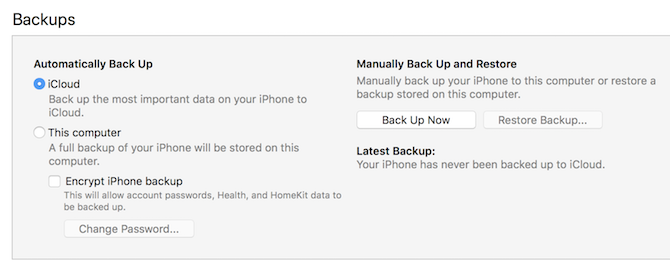
Potresti anche avere un backup iCloud del tuo dispositivo archiviato nel cloud. Per ulteriori informazioni sul backup del tuo iPhone e sul ripristino di eventuali backup che hai effettuato, dai un'occhiata al nostro guida al backup e al ripristino del tuo iPhone Come eseguire il backup del tuo iPhone e iPadTi stai chiedendo come eseguire il backup del tuo iPhone? Ecco la nostra semplice guida per il backup del tuo iPhone utilizzando iCloud o iTunes. Leggi di più .
Come sincronizzare i contatti iPhone con iCloud
iCloud è il servizio di sincronizzazione e archiviazione cloud di Apple. Hai molte opzioni per l'utilizzo dell'archiviazione iCloud 6 Nifty utilizza per l'archiviazione iCloud di riservaHai più spazio su iCloud di quello che sai con cosa fare? Ecco alcuni ottimi modi per ottenere di più da iCloud. Leggi di più ; può contenere file, trovare i tuoi dispositivi e trasferire dati. È accessibile da qualsiasi browser iCloud.com, pure. iCloud è il modo migliore per sincronizzare i tuoi contatti, poiché mantiene tutto aggiornato quando apporti modifiche.
Per attivare la sincronizzazione iCloud per i contatti sul tuo iPhone:
- Avvia il impostazioni app e tocca il tuo nome.
- Rubinetto iCloud quindi abilitare la casella di controllo accanto a Contatti.
- Se ti viene chiesto se Merge o Annulla, tocca Merge.
Nota: Se stai utilizzando iOS 10.2 o versioni precedenti, avvia impostazioni e tocca iCloud anziché.


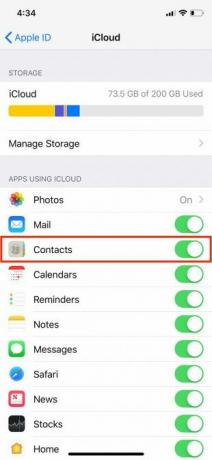
Se hai già contatti in iCloud, questo unirà i tuoi nuovi contatti con quelli vecchi e li scaricherà tutti sul tuo dispositivo. Se la sincronizzazione dei contatti iCloud era già abilitata, potrebbe essere necessario abilitarlo sul tuo Mac o su altri dispositivi per ottenere la piena funzionalità.
Puoi quindi eseguire questi passaggi sul tuo iPad o iPod Touch per ottenere l'accesso ai tuoi contatti su tutti i tuoi dispositivi.
Abilita i contatti iCloud sul tuo Mac
Ora devi eseguire gli stessi passaggi su un Mac per scaricare i contatti che hai appena caricato su iCloud. Per farlo:
- Accedi al tuo Mac come faresti normalmente, quindi fai clic su Preferenze di Sistema.
- Selezionare iCloud e assicurati di aver effettuato l'accesso al tuo ID Apple.
- Seleziona la casella accanto a Contatti per attivare la sincronizzazione iCloud.
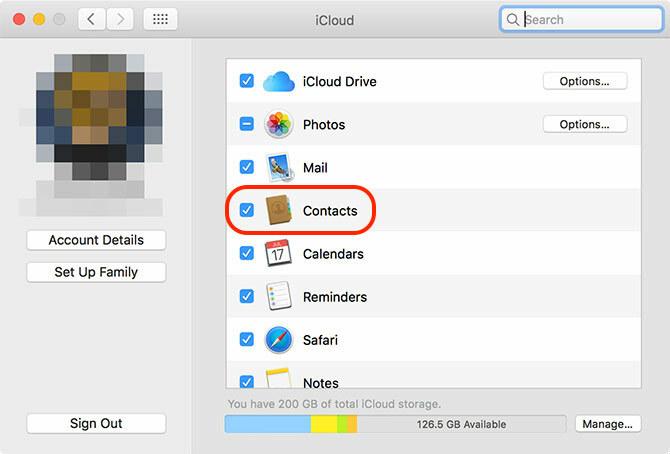
I tuoi contatti ora si sincronizzeranno tramite iCloud. Verranno visualizzati tutti i nuovi contatti sul tuo Mac che in precedenza non erano presenti sul tuo iPhone e viceversa. Puoi accedere ai tuoi contatti sul tuo Mac usando il Contatti app. La tua rubrica viene utilizzata anche in altre app Apple, come Messaggi e Posta.
Ora riordina i tuoi contatti
Con iCloud in esecuzione per mantenere tutto sincronizzato, ora puoi apportare modifiche ai tuoi contatti per mantenerli organizzati su tutti i dispositivi. Se in precedenza i tuoi contatti non erano sincronizzati, potresti avere una rubrica disordinata dopo aver riunito tutto.
Su un Mac, avvia Contatti. Assicurati di aver selezionato iCloud contatti nella barra laterale, quindi mettiti in ordine per riordinare, eliminare e aggiungere nuovi contatti. Puoi cercare contatti Mac duplicati facendo clic Scheda> Cerca duplicati e Contatti tenterà di unire le voci.
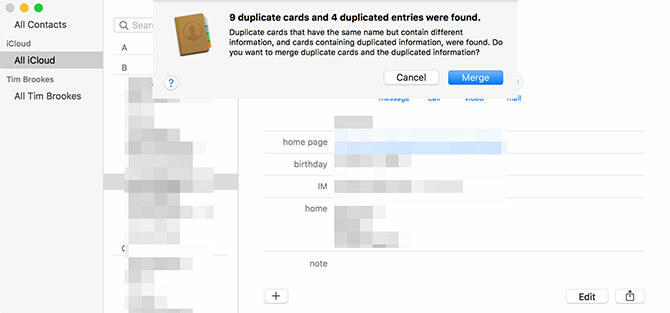
Da un browser Web (ideale per utenti Windows) vai a iCloud.com e accedi. Scegliere Contatti per vedere i tuoi contatti. Da qui puoi aggiungere nuovi contatti, apportare modifiche ai contatti esistenti ed eliminare quelli che non ti servono più. Abbiamo mostrato come eliminare rapidamente i contatti di iPhone Come eliminare più contatti su un iPhoneStai cercando modi per eliminare più contatti sul tuo iPhone? Usa questi metodi per ripulire i tuoi contatti oggi. Leggi di più se hai bisogno di più aiuto.
Dai un momento alle tue modifiche per mostrarle sugli altri tuoi dispositivi.
Esporta i tuoi contatti per la custodia
Se lo desidera esporta i tuoi contatti dall'ecosistema di Apple Esegui il backup, il ripristino e la pulizia dei contatti del Mac con questi semplici passaggiL'app Contatti fornisce informazioni alle app Posta, Messaggi e Calendario sul Mac, in modo che mantenerle accurate possa semplificarti la vita. Leggi di più , dovrai farlo dal tuo computer. Innanzitutto, assicurati di aver sincronizzato tutto con iCloud e organizzato correttamente i tuoi contatti.
Su un Mac, puoi usare Contatti app per fare questo:
- Lanciare Contatti e assicurati di selezionare iCloud nella barra laterale.
- Seleziona tutti i contatti facendo clic Modifica> Seleziona tutto o usando il Cmd + A scorciatoia.
- Sotto File, clicca Esporta> Esporta vCard e scegli dove esportare il tuo contatto.
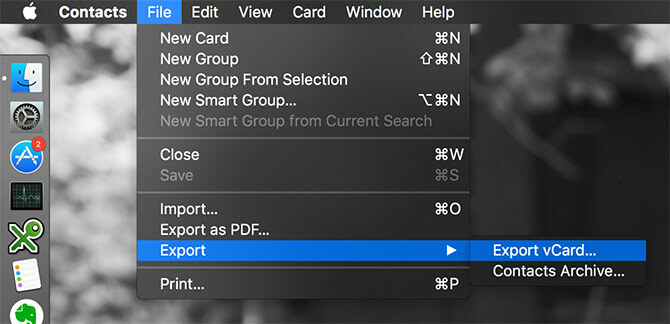
Da un browser Web (per utenti Windows):
- Visitare iCloud.com e accedi, quindi fai clic su Contatti.
- Seleziona tutti i tuoi contatti (Cmd + A su un Mac o Ctrl + A Su Windows).
- Clicca sul impostazioni icona a forma di ingranaggio nella parte inferiore sinistra dello schermo.
- Selezionare Esporta vCard per scaricare i tuoi contatti.
Ora puoi importare il tuo file vCard in Gmail, Outlook o qualsiasi altro servizio di gestione dei contatti. Abbiamo guardato come sincronizzare i contatti del tuo iPhone su Gmail 3 metodi per sincronizzare i contatti del tuo iPhone su GmailDevi sincronizzare i tuoi contatti iPhone con Gmail? Ecco alcuni metodi per eseguire il backup e la sincronizzazione di tutti i tuoi contatti con un account Google. Leggi di più se hai bisogno di più istruzioni.
Nuovo telefono, chi dis?
Avere i tuoi contatti permanentemente archiviati in iCloud e legati al tuo ID Apple significa che non li perderai mai. Quando ricevi un nuovo iPhone o iPad, questi appariranno magicamente una volta effettuato l'accesso. Le modifiche apportate su qualsiasi dispositivo verranno inviate a tutti i computer, tablet e smartphone collegati.
Se è necessario sincronizzare i contatti da altri dispositivi, vedere come trasferire i tuoi contatti Google su iCloud Come trasferire i contatti di Google da Android a iPhoneHai bisogno di sapere come trasferire i contatti da Android a iPhone? Ecco alcuni metodi per sincronizzare i tuoi contatti. Leggi di più e come spostare i contatti da iPhone a iPhone Come trasferire i contatti da iPhone a iPhoneTi mostriamo come trasferire i contatti da iPhone a iPhone in modo da poter configurare un nuovo dispositivo con i contatti del tuo vecchio telefono. Leggi di più anche.
Tim è uno scrittore freelance che vive a Melbourne, in Australia. Puoi seguirlo su Twitter.


